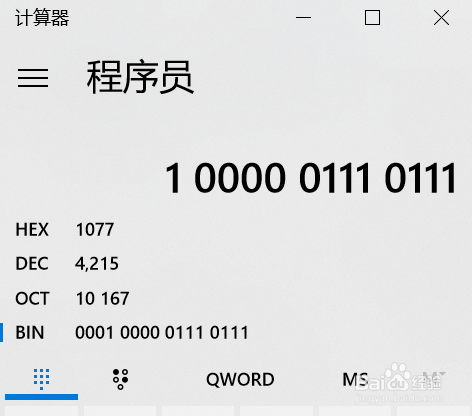1、打开Windows10计算器
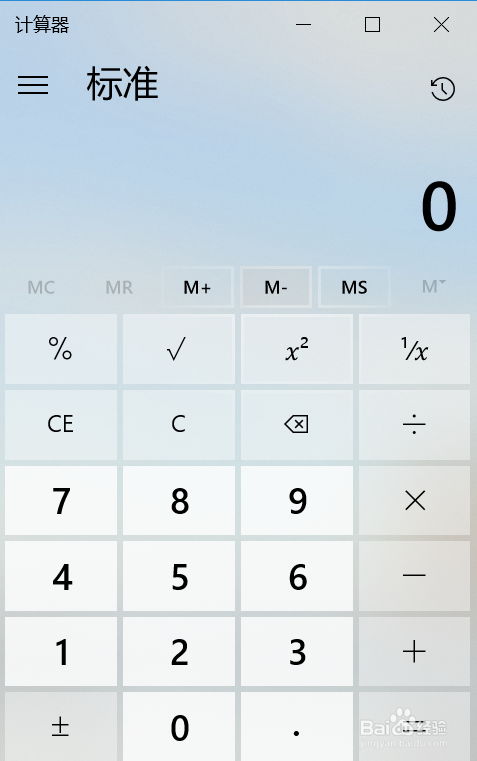
2、点击菜单,选择【程序员】

3、此时进入程序员运算界面
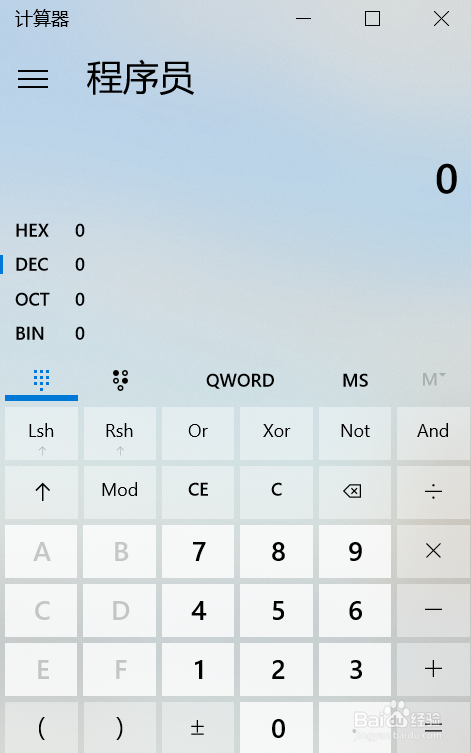
4、输入十进制数字,系统自动将十进制数字转换为其他的三个进制的数字

5、点击【HEX】,输入十六进制数字,系统自动将十六进制数字转换为其他的三个进制的数字
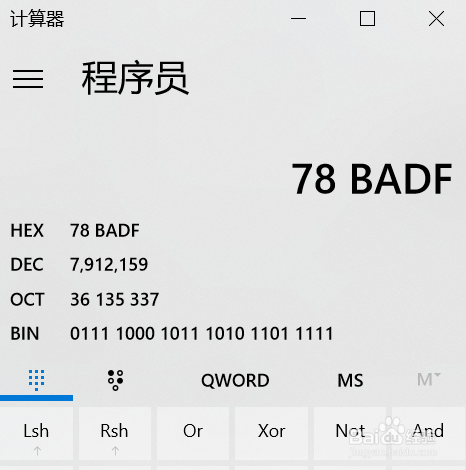
6、点击【OCT】,输入八进制数字,系统自动将八进制数字转换为其他的三个进制的数字
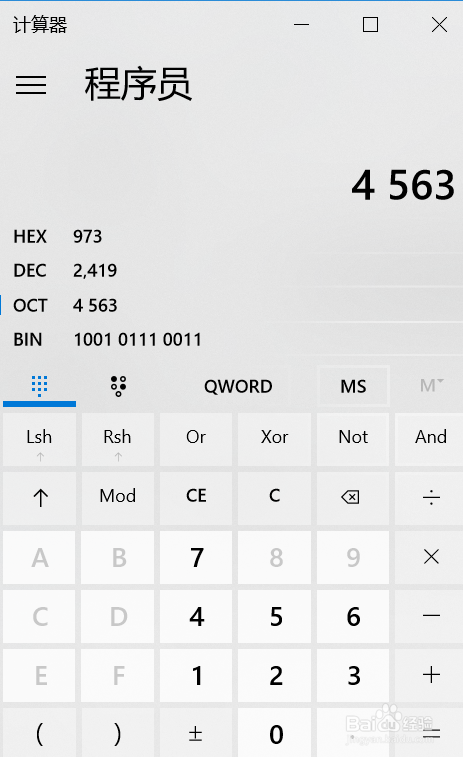
7、点击【BIN】,输入二进制数字,系统自动将二进制数字转换为其他的三个进制的数字
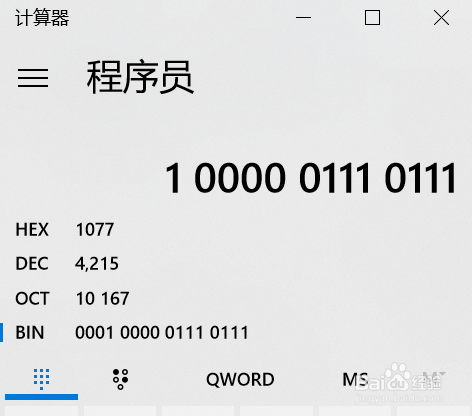
时间:2024-10-25 00:24:37
1、打开Windows10计算器
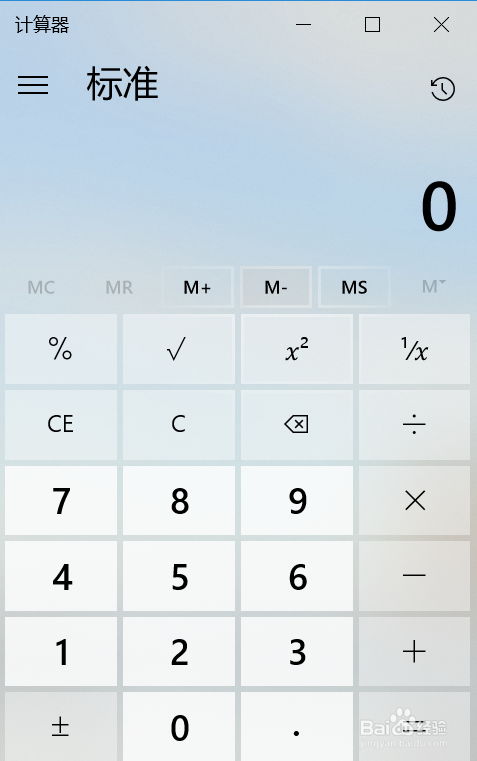
2、点击菜单,选择【程序员】

3、此时进入程序员运算界面
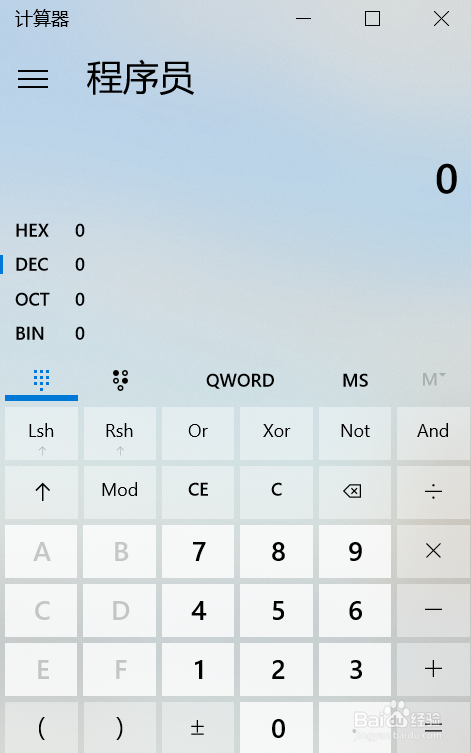
4、输入十进制数字,系统自动将十进制数字转换为其他的三个进制的数字

5、点击【HEX】,输入十六进制数字,系统自动将十六进制数字转换为其他的三个进制的数字
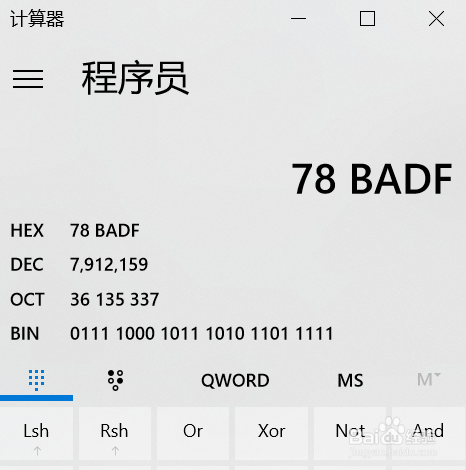
6、点击【OCT】,输入八进制数字,系统自动将八进制数字转换为其他的三个进制的数字
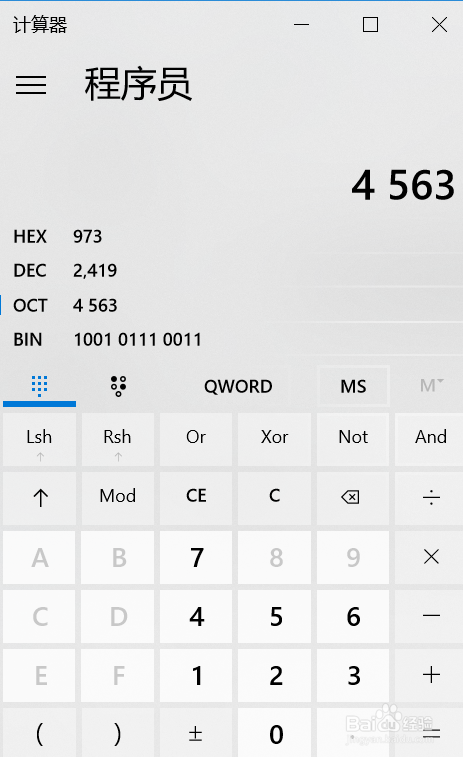
7、点击【BIN】,输入二进制数字,系统自动将二进制数字转换为其他的三个进制的数字